क्या अप भी अपने पुराने फ़ोन को बेचने का सोच रहे है, तो इस बात का ध्यान रखें के फ़ोन को बेचने से पहले उस से अपने सारे पर्सनल डेटा पूरी तरह से डिलीट कर दें। अगर आप के पास एंड्राइड फ़ोन है और आप भी ऐसा सोच रहे है तो आप हमारे निचे दिए गए स्टेप्स को फॉलो करें।
एक बात आपको बता दें के ये स्टेप्स ज़रूरी नहीं के हर फ़ोन पे काम करे, यह आपके डिवाइस के मैनिफेकचरर और एंड्रॉयड के वर्जन पर डिपेंड होगा।
माइक्रोएसडी कार्ड
अगर आपका डेटा माइक्रोएसडी कार्ड में है तो आप अपने पुराने फोन में माइक्रोएसडी कार्ड को इस्तेमाल कर सकते हैं। ऐसा करने से माइक्रोएसडी कार्ड का डेटा जैसे कि फोटो और वीडियो आसानी से माइग्रेट हो जाएंगे।
अगर आप किसी वजह से अपने पुराने कार्ड को इस्तेमाल नहीं करना चाहते तो आपको अपने एसडी कार्ड को फॉर्मेट करके सारा डेटा को डिलीट कर देना चाहिए। ऐसा करने से पहले आपको अपने सारे फोटो और वीडियो का बैकअप लेना होगा।
1. बैकअप लेने के लिए यूएसबी केबल के जरिए अपने फोन को कंम्प्यूटर से कनेक्ट करें। अगर आपके पास Mac है तो सबसे पहले इसपर Android File Transfer एप्लिकेशन इंस्टॉल कर लें।
2. PC पर My Computer खोलें या अपने Mac पर Finder।
3. एसडी कार्ड पर जाकर सभी फाइल को कॉपी करके अपने कंम्प्यूटर पर सेव कर लें।
4. सारा डेटा कॉपी हो जाने के बाद आप अपने फोन को कंम्प्यूटर से हटा लें।
मैमोरी कार्ड को फॉर्मेटकरने के लिए स्टेप्स।
1. अपने फोन पर सेटिंग्स में जाएं और स्टोरेज चुनें।
2. स्क्रॉल करें और Erase SD card पर टैप करें।
3. आगे बढ़ने के लिए Erase SD card बटन पर टैप करें। अगर आपने आपका एसडी कार्ड पासवर्ड से सिक्योर किया है तो आपको PIN डालने की जरूरत पड़ेगी।
फॉर्मेट किए गए एसडी कार्ड से भी फाइल्स को रिकवर किया जा सकता हैं, और ”लेयरिंग” इस प्रोब्लम से डील करने का आसान तरीका है। अपने फॉर्मेट किए हुए कार्ड में कुछ और डेटा डाल दें, फिर उसे डिलीट करें, और इस प्रोसेस को दो-तीन बार दोहराएं। ऐसे करने से आपका ऑरिजनल डेटा रिकवर नहीं हो पाएगा।
डेटा बैकअप करने का तरीका
आपको फोन सेटअप करने के लिए गूगल अकाउंट की जरूरत पड़ती है, और इसके साथ आपके डिवाइस का बैकअप बनना शुरू हो जाता है। अपने बैकअप को देखने के लिए लिए इस प्रोसेस को फॉलो करें।
1. अपने फोन पर सेटिंग्स में जाकर बैकअप एंड रीसेट के आप्शन को चुनें।
2. आपको Back up my data का ऑप्शन दिख रहा होगा। देखें के यह टिक है।
3. इसके बाद पिछले पेज पर वापस जाएं। स्क्रॉल करके अकाउंट्स ऑप्शन पे पहंचे फिर Google पर टैप करें।

4. आपको यहाँ पे अपना गूगल अकाउंट दिख रहा होगा जिसका इस्तेमाल आपने फोन सेटअप करने के लिए किया गया था। इसके बगल में एक ग्रीन सिंक सिंबल भी होगा। अब अकाउंट पर टैप करें।
5. सभी आप्शन को सेलेक्ट करें। इसके बाद आपके गूगल अकाउंट के जरिए कैलेंडर, कॉन्टेक्ट्स, ईमेल और फोटो, सब कुछ अपने आप ही Google+ पर बैकअप हो जाएंगे।
6. वैसे Android के सभी वर्जन अपने आप ही फोटो बैकअप नहीं करते। अगर आपके फोन में यह फीचर नहीं है तो आपको यूएसबी के जरिए अपने कंम्प्यूटर पर बैकअप तैयार करना होगा।
7. फोन को यूएसबी से कनेक्ट कर पीसी से कनेक्ट करके बाकी मीडिया फाइल्स को अपने कंम्प्यूटर पर बैकअप कर लें। आप एसडी कार्ड वाले स्टेप को फॉलो कर के इसे कॉपी कर सकते हैं।
इस बैकअप के लिए आपके एप्स को एंड्रॉयड ऑपरेटिंग सिस्टम के साथ रजिस्टर्ड होने की जरूरत है, ये भी हो सकता है कि आपके कई एप्स इस फीचर को सपोर्ट नहीं करें।
सबकुछ डिलीट करें
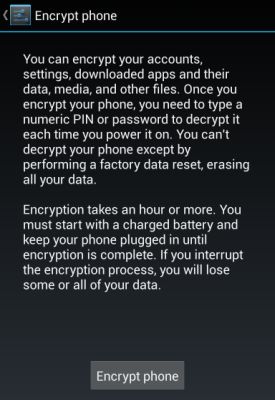
फैक्ट्री रीसेट के जरिए आप अपने फोन से सबकुछ डिलीट कर सकते हैं, लेकिन कुछ लोग डिलीट किए हुए डेटा को भी रिकवर कर सकते हैं। अगर आप सुनिश्चित करना चाहते हैं कि डिलीट किए गए डेटा को कोई रिकवर न कर सके तो आप हार्डवेयर इनक्रिप्शन को इनेबल कर दें। आप चाहे तो प्वाइंट 1 और 2 को नजरअंदाज कर सीधे तीसरे प्वाइंट से शुरुआत कर सकते हैं।
1. सेटिंग्स में जा कर सिक्युरिटी चुनें और इनक्रिप्ट फोन पर टैप करें। आप अपने फोन को चार्जर से कनेक्ट कर लें क्यों की इस प्रोसेस में ज्यादा वक़्त लगता है।
2. एक बार फिर से इनक्रिप्ट फोन को टैप करें। कभी कभी ऐसा होता है क्ले यह प्रोसेस एक बार में शुरू नहीं होती। ऐसे में आपको कई और बार कोशिश करनी होगी।
इस प्रोसेस में करीब 1 घंटे लगते हैं, इसलिए आपको अपने फोन को चार्ज में रखकर इंतजार करना होगा। प्रोसेस कम्पलीट होने के बाद आप फोन को रीसेट कर सकते है।
3. सेटिंग्स में जाकर Backup & reset चुनें। फिर फैक्ट्री डेटा रीसेट चुनें। अगले स्क्रीन में Erase phone data बॉक्स को टिकमार्क करें। कुछ फोन में आप मैमोरी कार्ड से भी डेटा हटा सकते हैं इसलिए किसी बटन को टैप करने से पहले लिखे हुए निर्देश को ध्यान से पढ़ लें।
4. इसके बाद एक वार्निंग स्क्रीन आएगा। आगे बढ़ने के लिए रीसेट फोन पर टैप करें।
5. इस प्रोसेस में कुछ वक्त लग सकता है। इसके बाद आपका फोन रीबूट होगा और वैसा हो जयेगा जैसा आपने उसे खरीदा था।
दूसरे फोन पर अपने फाइल्स को रीस्टोर करना
बैकअप के आप अपने पुराने डेटा को बड़ी ही आसानी से पा सकते हैं। अगर आप अपने पुराने माइक्रोएसडी कार्ड को नए फोन में भी इस्तेमाल करेंगे तो मूवीज, म्यूजिक और फोटो आसानी से ट्रांसफर हो जाएंगे।
डेटा के लिए आप अपने कंम्प्यूटर पर बनाए बैकअप को यूएसबी केबल के जरिए फोन पर कॉपी कर सकते हैं। इसके लिए ऊपर दिए गए सुझावों को पालन करना होगा।
अगर आप किसी iOS डिवाइस पर स्विच कर रहे हैं तो भी आप अपने गूगल अकाउंट को सिंक करके कॉन्टेक्ट्स और कैलेंडर का बैकअप पा सकते हैं। बैकअप किए हुए मीडिया फाइल्स को iTunes के जरिए ट्रांसफर कर सकते हैं।
